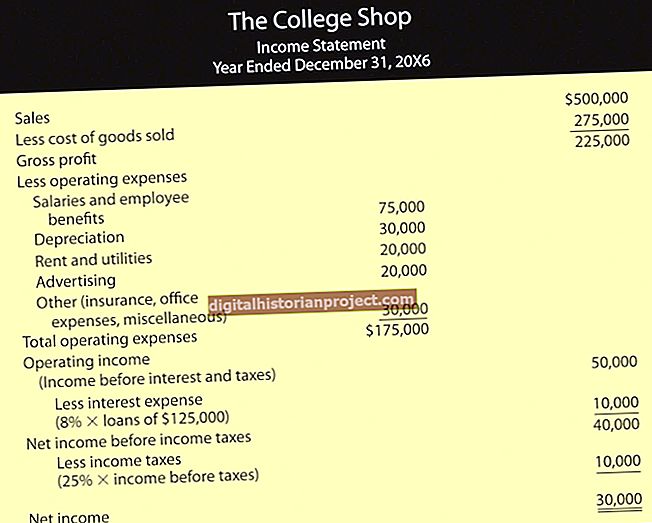పవర్పాయింట్లోని చిత్రాలను అతివ్యాప్తి చేయడం వలన కొత్త చిత్రం నేపథ్యాన్ని మార్చకుండా ఇప్పటికే ఉన్న చిత్రంలోకి మార్చడానికి అనుమతిస్తుంది. అభ్యాసం సాధారణం మరియు అమలు చేయడం చాలా సులభం. అతివ్యాప్తి చెందుతున్న చిత్రంపై పారదర్శక నేపథ్యాన్ని సృష్టించడం ఈ పనిని ఉద్దేశించిన విధంగా చేయడానికి కీలకం.
ప్రక్రియను ప్రారంభించడానికి, మీకు సేవ్ చేయబడిన మరియు ప్రాప్యత చేయగల రెండు చిత్రాలు అవసరం. అంతిమంగా, ఈ ప్రక్రియకు అనేక పొరలు విడిగా తెరవబడతాయి మరియు అవి తుది అతివ్యాప్తి ప్రక్రియ కోసం మిళితం చేస్తాయి.
చిత్రాలను అతివ్యాప్తి చేయడానికి కారణాలు
చిత్రాలను అతివ్యాప్తి చేయడం వివిధ కారణాల వల్ల ఒక సాధారణ పద్ధతి. ఒక వ్యక్తి వారు లేనప్పుడు ఫోటోకు ఒక వ్యక్తిని జోడించడం ఒక సాధారణ కారణం. ఉదాహరణకు, ఎవరైనా తప్పిపోయిన కుటుంబ ఫోటో. వేర్వేరు నేపథ్యాలలో వ్యక్తులను అతివ్యాప్తి చేయడం తరచుగా వినోదం కోసం లేదా పోటిని సృష్టించడం కోసం జరుగుతుంది.
ఇతర సమయాల్లో, చిత్రాలను అతివ్యాప్తి చేయడం అనేది ప్రదర్శనలో డిజైన్ అంశంగా జరుగుతుంది. మరొక ఫోటోలో లోగోను అతివ్యాప్తి చేయడం సాధారణ డిజైన్ అవసరం. చాలా ఇమేజ్ ఓవర్లే దృశ్యాలలో, ప్రాధమిక నేపథ్యాన్ని నిర్వహించడం చాలా అవసరం. లేకపోతే, చిత్రాలు అతివ్యాప్తి చెందుతాయి మరియు మీరు ఒక చిత్రం ఇతర చిత్రంలోని కొంత భాగాన్ని నిరోధించడంతో ముగుస్తుంది. అతివ్యాప్తి తరచుగా అస్తవ్యస్తంగా ఉంటుంది మరియు శుభ్రంగా కనిపించదు.
ఒక చిత్రాన్ని అతివ్యాప్తి చేయడం ప్రొఫెషనల్గా కనిపిస్తుంది మరియు ప్రదర్శనను సృష్టించడానికి అవసరమైన నైపుణ్యాన్ని వీక్షకులు వెంటనే గుర్తిస్తారు. మీరు ఒక ప్రాధమిక ఫోటోను జోడించి, ప్రొఫెసర్ యొక్క చిత్రాలను క్లౌడ్ కోట్తో ఫోటోలోని నిర్దిష్ట లక్షణాలను సూచించవచ్చు. సృజనాత్మకత కోసం ఎంపికలు అతివ్యాప్తి చిత్రాలు అంతులేనివి.
ఫోటో ఎడిటింగ్ ప్రాసెస్
మీ ప్రాధమిక ఫోటోకు ప్రత్యేక సవరణ అవసరం లేదు, ఎందుకంటే నేపథ్యం చెక్కుచెదరకుండా ఉంటుంది. ప్రాధమిక ఫోటోపై అతివ్యాప్తి చెందుతున్న చిత్రానికి పారదర్శక నేపథ్యం అవసరం.
దృ background మైన నేపథ్య రంగుతో లోగో లేదా గ్రాఫిక్ కోసం, మీరు ఉచిత ఫోటో ఎడిటర్ కోసం శీఘ్ర ఇంటర్నెట్ శోధన చేయవచ్చు. వంటి కార్యక్రమాలు లూనాపిక్ మీ ఫోటోను పారదర్శక .png ఆకృతిగా మార్చే ఒక క్లిక్ పారదర్శక నేపథ్య ఎంపికను అందించండి. నేపథ్య అంతరాయాలు లేకుండా చిత్రం అతివ్యాప్తి చెందుతుంది.
వివరణాత్మక ఫోటోల కోసం, చిత్రాన్ని తెరవండి ఫోటోషాప్ మరియు ఉపయోగించండి మంత్రదండం మీరు ఉపయోగించాలనుకుంటున్న ప్రాంతాన్ని మాత్రమే ఎంచుకునే సాధనం. ఎంచుకున్న ప్రాంతాన్ని సేవ్ చేయండి మరియు అది మిగిలిన అన్ని నేపథ్యాన్ని తొలగిస్తుంది. కొత్త ఫోటో ఇప్పుడు పవర్ పాయింట్ పిక్చర్ పారదర్శకత కోసం సిద్ధంగా ఉంది.
కొన్ని కారణాల వలన, క్రొత్త చిత్రం దృ background మైన నేపథ్యంతో సేవ్ చేయబడితే, ఉచిత పారదర్శకత సాధనాన్ని ఉపయోగించి అది పారదర్శక .png ఫైల్గా ఆదా అవుతుందని నిర్ధారించుకోండి.
పవర్ పాయింట్లోకి చొప్పించడం
పవర్ పాయింట్లో చిత్రాల చిత్రాలను అతివ్యాప్తి చేయడానికి, మీ ప్రదర్శనను తెరవండి లేదా క్రొత్త ప్రదర్శనను ప్రారంభించండి. మీరు సవరించదలిచిన స్లైడ్ను ఎంచుకోండి మరియు మీరు చిత్రం కూర్చునే ప్రదేశంపై క్లిక్ చేయండి. క్లిక్ చేయండి చొప్పించు అప్పుడు చిత్రాలు మరియు మీకు కావలసిన ప్రాధమిక చిత్రాన్ని బేస్ ఇమేజ్గా ఎంచుకోండి.
చిత్రం స్లైడ్లోకి చొప్పించబడుతుంది మరియు మీరు మూలలను లాగడం ద్వారా పరిమాణం మార్చవచ్చు. స్థానం సంపూర్ణంగా ఉండే వరకు మీరు స్లైడ్ చుట్టూ లాగడానికి ఫోటోలోని కర్సర్ను క్లిక్ చేసి పట్టుకోండి.
చిత్రంపై క్లిక్ చేసి, రెండవ అతివ్యాప్తి చిత్రం కోసం ఫోటో చొప్పించే విధానాన్ని పునరావృతం చేయండి. కావలసిన పరిమాణాన్ని చేరుకోవడానికి ఇప్పుడు మూలలను లాగండి మరియు కావలసిన స్థానం సాధించే వరకు ఫోటోను స్లైడ్ చుట్టూ లాగండి.
ప్రతిదీ స్లైడ్లో ఉంచిన తర్వాత, పని కోల్పోకుండా చూసుకోవడానికి మీ మార్పులను సేవ్ చేయండి. పవర్పాయింట్లో ఒకే విధానాన్ని ఉపయోగించి మీరు ఒకటి లేదా బహుళ చిత్రాలను అతివ్యాప్తి చేయవచ్చు. బేస్ వెలుపల ఉన్న ప్రతి చిత్రానికి పారదర్శక నేపథ్యం ఉందని నిర్ధారించుకోండి.